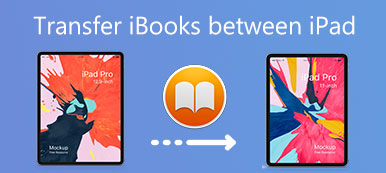iBooks (nyt muutettu Apple Booksiksi) on Apple-laitteiden sisäänrakennettu sovellus. Applen käyttäjät voivat löytää, lukea ja kuunnella miljoonia e-kirjoja ja äänikirjoja. Voit luoda ja järjestää kokoelmiasi ja kirjastoasi käydäksesi läpi kirjojasi ja äänikirjojasi. iCloud-synkronointiominaisuuden avulla voit synkronoida iBookeja eri Apple-laitteiden välillä samalla Apple ID:llä. Monet Applen käyttäjät ovat kuitenkin jääneet loukkuun iBooks ei synkronoi virheitä. Jos olet yksi heistä, voit oppia ratkaisemaan iBookit, jotka eivät synkronoi laitteiden välillä -virheitä tästä viestistä.

- Osa 1. Miksi iBook ei synkronoi laitteiden välillä
- Osa 2. Kuinka korjata iBooks Not Syncing Error
- Osa 3. Usein kysytyt kysymykset iBook Not Syncingistä
Osa 1. Miksi iBook ei synkronoi laitteiden välillä
On olemassa useita tekijöitä, joiden vuoksi iBooks-kirjasto tai -kokoelmat eivät synkronoidu. Ennen kuin aloitamme tämän ongelman vianetsinnän, voit oppia synkronoimaan iBooks iPhonesta iPadiin.
Kuinka synkronoin iBookit iPhonesta iPadiin?
Vaihe 1 Aktivoi iCloud synkronoidaksesi iBookit eri laitteiden välillä. Mene Asetukset sovellus iOS-laitteillasi.
Vaihe 2 Napauta [Sinä Apple ID] yläreunassa > iCloud. Napauta uudessa käyttöliittymässä Show Kaikki varten Sovellukset käyttävät ICLOUD edetä.
Vaihe 3 Vieritä alaspäin Kirjat. Muista kytkeä se päälle. Tämän jälkeen voit synkronoida iBookit laitteiden välillä, joilla on sama Apple ID.

Jos olet aktivoinut iCloud-synkronointiominaisuuden iBooksille, voit tarkistaa seuraavat syyt, miksi iBooks ei synkronoi laitteiden välillä:
1. Riittämätön iCloud-tallennustila – Jos iCloud-tallennustilasi on täynnä, et voi synkronoida iBooksia Apple-laitteiden välillä.
2. Väärä Wireless Data -asetus – Jos et valitse WLAN & Cellular Data -vaihtoehtoa iBooksin Langattomat tiedot -osiossa, et voi synkronoida iBooksia iPhonesta iPadiin, vaikka otat iCloud-synkronoinnin käyttöön.
3. Eri Apple-tili – Jos kirjaudut iBooksiin eri Apple-tilillä, Apple-laitteesi eivät synkronoi iBookeja.
Osa 2. Kuinka korjata iBooks Not Syncing Error
1. Apeaksoft iPhone Transfer
Jos et halua poistaa mitään iCloud-tilistäsi ja muuttaa tallennustilapakettiasi, voit käyttää Apeaksoft iPhone Transfer iCloudin parhaana vaihtoehtona iBookien synkronointiin Apple-laitteidesi välillä.

4,000,000 + Lataukset
Siirto ja synkronoida iBooks tiedot ja muut iOS-tiedot iPhonesta iPadiin.
Varmuuskopioi hyödyllisiä tiedostoja iDevices-laitteiden ja tietokoneen välillä.
Hallitse ja muokkaa erilaisia tiedostoja iOS-laitteillasi vaivattomasti.
Se on yhteensopiva uusimpien iOS 26- ja iOS-mallien kanssa.
Vaihe 1 Lataa iPhone Transfer tietokoneellesi napsauttamalla yllä olevaa latauspainiketta. Käynnistä ohjelmisto kaksoisnapsauttamalla.
Vaihe 2 Sinun on käytettävä kahta USB-kaapelia liittääksesi iPhonen ja iPadin tietokoneeseen. Näet käyttöliittymän, kun iDevices on havaittu onnistuneesti.

Vaihe 3 Valitse Kirjat -vaihtoehto vasemmasta sivupalkista, voit valita minkä tahansa kirjan, jonka haluat synkronoida iPadiin. Sitten voit avata sen napsauttamalla ylätyökalupalkkia Vie osoitteeseen valikko. Valita Vie kohteeseen [iPadin nimi] synkronoida iBooks iPhonesta iPadiin.

2. Aktivoi iCloud-synkronointi uudelleen
Käytä Face ID:tä iPhonen lukituksen avaamiseen, siirry kohtaan Asetukset sovellus > napauta Apple ID:täsi yläreunassa > napauta iCloud jatkaaksesi > paikantaa Kirjat varten Sovellukset käyttävät ICLOUD > sammuttaa ja käynnistää uudelleen.
3. Aktivoi iBooksin synkronointiasetukset
avoin Asetukset sovellus > etsi Kirjat ja napauta sitä > ota käyttöön Ostokset muista laitteista kohdasta AUTOMAATTISET LATAUKSET > kytke päälle Lue nyt ja iCloud Drive kohdassa Synkronointi.

4. Salli WLAN- ja matkapuhelindata
Mene Asetukset sovellus > navigoi kohteeseen Kirjat ja napauta sitä > napauta Langaton data jatkaaksesi > valitse WLAN ja mobiilidata vaihtoehto.

5. Palauta verkkoasetukset
iOS tai iPadOS 15 tai uudempi: Mene Asetukset sovellus > napauta general > vieritä alas kohtaan Siirrä tai nollaa [laite] > valitse Nollaa verkkoasetukset.

iOS tai iPadOS 14 tai vanhempi: Avaa Asetukset sovellus > napauta general > asettaa uudelleen > Valitse Nollaa verkkoasetukset.
6. Näytä piilotetut ostokset
Avaa Kirjat sovellus Apple-laitteellasi > napauta Lue nyt -osio ja napauta profiilikuvaasi oikeassa yläkulmassa > napauta Hallitse piilotettuja ostoksia > napauta unhide näyttääksesi iBookisi.

Osa 3. Usein kysytyt kysymykset iBook Not Syncingistä
Kuinka piilotan kirjani iBook-kirjastosta?
avoin Kirjat sovellus iPhonessa. hana Kirjasto pohjalla. Voit napauttaa Kirjasto iPadin sivupalkista. Napauta kolmen pisteen painiketta kirjan oikeassa alareunassa. Napauta poista painiketta > Piilota kirja.
Voinko synkronoida iBookit iPhonesta iPadiin AirDropin avulla?
Kyllä, voit AirDrop iBooks synkronoidaksesi iPhonesta iPadiin. Tässä on yksityiskohtainen harjoitusmenettely: Napauta yhtä kirjaa Kirjasto, napauta jakamissymbolia vasemmassa yläkulmassa > pudottaa lentokoneesta.
Voinko korjata iBooksin synkronointiongelman käynnistämällä iPhoneni uudelleen?
Kyllä, voit tehdä vianetsinnän iBooks ei synkronoida -virheen käynnistämällä iPhonen uudelleen. Paina äänenvoimakkuuden lisäyspainiketta kerran > paina äänenvoimakkuuden vähennyspainiketta kerran > pidä painettuna teho -painiketta jonkin aikaa, kunnes Apple-logo tulee näkyviin.
Yhteenveto
Voit oppia kuinka synkronoida iBooks iPhonesta iPadiin ja kuinka korjata iBooksin synkronointiongelma tästä arvokkaasta viestistä. Jos et halua käyttää iCloud-tallennustilaa, voit käyttää Apeaksoft iPhone Transfer ensimmäisenä valintasi.